• مسجل في: حلول نسخ احتياطي البيانات واستعادتها • حلول مجربة
نظرًا لاستخدام WiFi ، يحب العديد من الأشخاص استخدامه للبحث في الإنترنت أو تشغيل الموسيقى أو مقاطع الفيديو على جهاز الأندرويد أو عرض Facebook و Twitter و Linkedln والمزيد ، ونسخ بيانات الأندرويد احتياطيًا إلى التخزين السحابي، والمزيد. هذا يساعد على حفظ بيانات هاتف 4G / 3G / 2G Android.
في بعض الأحيان قد تنسى كلمة مرور WiFi ، مما يمنعك من استخدامها. لتجنب ذلك ، تحتاج إلى النسخ الاحتياطي الأندرويد واي فاي مع كلمة المرور إلى مكان آمن. في هذه المقالة ، سأوضح لك كيفية النسخ الاحتياطي لكلمة مرور Android WiFi وبيانات Android الاحتياطية عبر WiFi بسهولة ويسر.
الجزء 1. ثلاث طرق للنسخ الاحتياطي لإعدادات الأندرويد WiFi
الطريقة الأولى - النسخ الاحتياطي لكلمات مرور Android WiFi إلى جوجل يدويًا
تتيح لك العديد من الهواتف والأجهزة اللوحية التي تعمل بنظام الأندرويد الاحتفاظ بنسخة احتياطية من كلمة مرور WiFi لخدمة جوجل. ما عليك سوى اتباع الخطوات السهلة أدناه. ثم يمكنك القيام بذلك بنفسك.
الخطوة 1: على هاتفك أو جهازك اللوحي الذي يعمل بنظام Android ، انقر فوق الإعدادات والحساب. ابحث عن حساب Google وقم بتسجيل الدخول.
الخطوة 2: البحث عن النسخ الاحتياطي وإعادة التعيين. حدد النسخ الاحتياطي لبياناتي لإجراء نسخ احتياطي لكلمات مرور WiFi وبيانات التطبيق والإعدادات إلى خوادم Google.
ومع ذلك ، لا تسمح لك جميع هواتف Android أو الأجهزة اللوحية بذلك. في هذه الحالة ، تحتاج إلى طلب المساعدة من بعض تطبيقات Android. هنا ، أسرد أهم 2 تطبيقات لعمل نسخ احتياطي لوايفاي الأندرويد من أجلك.
الطريقة 2 -WiFi Pass Recovery & Backup لعمل نسخ احتياطي لكلمة مرور الوايفاي
استعادة كلمة المرور واي فاي ؛ يعرض النسخ الاحتياطي جميع كلمات مرور WiFi على هاتف الأندرويد أو الكمبيوتر اللوحي أبجديًا. يمكنه أيضًا نسخ القائمة احتياطيًا في ملف وحفظها في بطاقة الذاكرة. عندما تنسى كلمة مرور WiFi ، يمكنك استعادتها بنقرة واحدة! إلى جانب ذلك ، يمكنك نسخ كلمات مرور WiFi إلى الحافظة ثم لصقها في أي ملف.
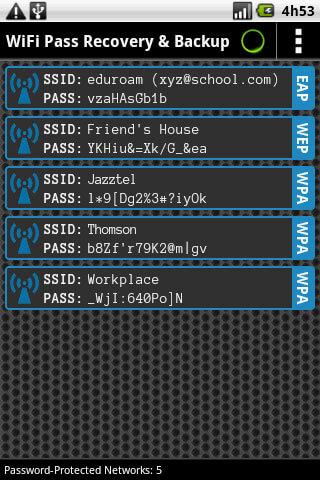
Method 3 - النسخ الاحتياطي لهاتفك النقالالقيام بعمل نسخة احتياطية من كلمة مرور Android WiFi
النسخ الاحتياطي لهاتفك النقال هو تطبيق مجاني شامل يعمل بنظام Android لإجراء نسخ احتياطي لكلمة مرور WiFi وجهات الاتصال والرسائل والإعدادات و APNS والتقاويم وتطبيقات المستخدمين وسجل المتصفح والإشارات المرجعية والمزيد. سيتم حفظ النسخة الاحتياطية على بطاقة Android SD أو ذاكرة الهاتف. ومع ذلك ، لنسخ كلمات مرور WiFi احتياطيًا ، تحتاج إلى عمل روت لهاتفك أو جهازك اللوحي الذي يعمل بنظام Android.
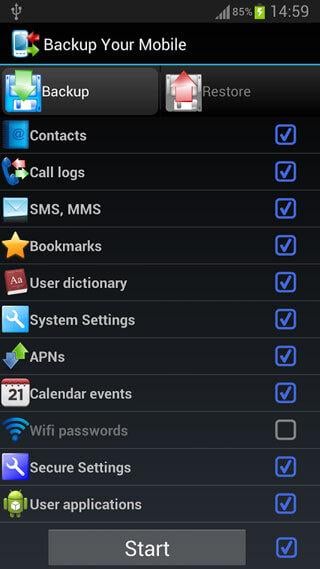
يمكنك أيضا إدارة تطبيقات مجانية رائعة مع TunesGo iOS Manager على جهاز الكمبيوتر.
الآن قمت بعمل نسخة احتياطية لإعدادات WiFi بشكل جيد. قد تتساءل:
- كيفية عمل نسخة احتياطية من البيانات الأخرى على الأندرويد بشكل فعال؟
- هذه التطبيقات مفيدة للغاية. ماذا لو خسرتهم ولم يعودوا متاحين من الإنترنت؟
ملحوظة: قد تنتهك بعض التطبيقات المفيدة مصالح Google وبالتالي يتم حظرها من متجر Google Play.
استمر في القراءة لتتعلم كيفية الإصلاح.
الجزء 2. النسخ الاحتياطي الهاتف الأندرويد لجهاز الكمبيوتر عبر USB
Dr.Fone - Backup & Restore؛ تعد الاستعادة أداة رائعة لمساعدتك في نسخ هاتف أندرويد احتياطيًا إلى الكمبيوتر الشخصي عبر كابل USB ، بما في ذلك جهات الاتصال وسجلات المكالمات والرسائل والصور والموسيقى وبيانات التطبيق وما إلى ذلك.

Dr.Fone - Backup & Restore (Android)
حل مجرب وحقيقي للنسخ الاحتياطي واستعادة بيانات الأندرويد
- نسخ احتياطي لبيانات الأندرويد بشكل انتقائي إلى جهاز الكمبيوتر بنقرة واحدة.
- معاينة واستعادة النسخ الاحتياطي إلى أي أجهزة الأندرويد
- يدعم أكثر من 8000 جهاز أندرويد.
- لن يتم فقد أي بيانات أثناء النسخ الاحتياطي أو التصدير أو الاستعادة.
إليك الخطوات البسيطة التي ترشدك خلال النسخ الاحتياطي لبيانات الأندرويد
الخطوة 1: قم بتنزيل وتثبيت Dr.Fone. قم بتوصيل هاتف Android بالكمبيوتر عبر كابل USB. ثم انقر فوق النسخ الاحتياطي & ؛ قسم الاستعادة ، للنسخ الاحتياطي للملفات المهمة على هاتف Android الخاص بك إلى جهاز الكمبيوتر.

الخطوة 2: في الواجهة القادمة ، انقر فوق "النسخ الاحتياطي" أو "عرض محفوظات النسخ الاحتياطي" (إذا قمت بنسخ البيانات احتياطيًا من قبل).

الخطوة 3: حدد أنواع البيانات التي تريد نسخها احتياطيًا إلى جهاز الكمبيوتر ، أو ببساطة حدد "تحديد الكل". احتفظ بدليل النسخ الاحتياطي على جهاز الكمبيوتر الخاص بك أو قم بتغييره إلى آخر. أخيرا انقر فوق "النسخ الاحتياطي".

Dr.Fone - Backup & Restore (Android) يمكن أن تساعدك على النسخ الاحتياطيتطبيقات النسخ الاحتياطي لوايفاي نظام الأندرويد إلى جهاز الكمبيوتر. إذا كنت تريد نسخ البيانات احتياطيًا داخل هذه التطبيقات ، فأنت بحاجة إلى ذلك عمل روت لهاتفك الأندرويد أولا.
نسخ احتياطي للأندرويد
- 1 نسخ الأندرويد الاحتياطي
- النسخ الاحتياطي للأندرويد
- تطبيقات النسخ الاحتياطي للأندرويد
- أداة استخراج نسخ اندرويد الاحتياطية
- نسخ احتياطي لتطبيقات الأندرويد
- نسخ احتياطي سحابي للأندرويد
- نسخ احتياطي للأندرويد إلى الكمبيوتر
- نسخ احتياطي كامل للأندرويد
- برامج النسخ الاحتياطي للأندرويد
- استعادة هاتف الأندرويد
- 2 نسخ احتياطي للسامسونغ
- برنامج النسخ الاحتياطي للسامسونغ
- حذف صور النسخ الاحتياطي للسامسونغ
- نسخ كيز الاحتياطي للسامسونغ
- النسخ الاحتياطي السحابي لسامسونغ
- النسخ الاحتياطي لحساب سامسونغ
- النسخ الاحتياطي لأسماء سامسونغ
- النسخ الاحتياطي لرسائل سامسونغ
- النسخ الاحتياطي لصور سامسونغ
- نسخ احتياطي للسامسونغ إلى الكمبيوتر
- نسخ احتياطي لجهاز سامسونغ
- نسخ احتياطي لسامسونغ اس5
- سامسونغ كيز
- سامسونغ كيز 3

